一 : Photoshop合成制作荒寂无人的末日水城教程
最终效果图

图00
首先要准备以下素材:

图01

图02

图03

图04

图05
1、在Photoshop中创建一个大小为900px*1300px的图片,背景填充黑色,然后打开海洋素材粘贴到图片中,然后调整海洋的大小和位置,如图产所示
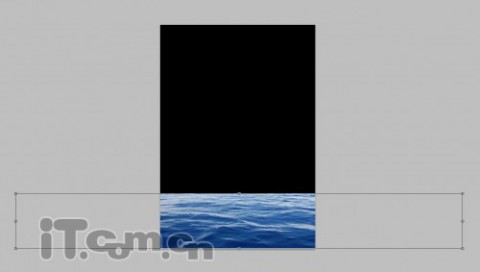
图06
2、复制一次海洋图层,然后执行“滤镜>杂色>颜色杂色”,应用下图所示的设置
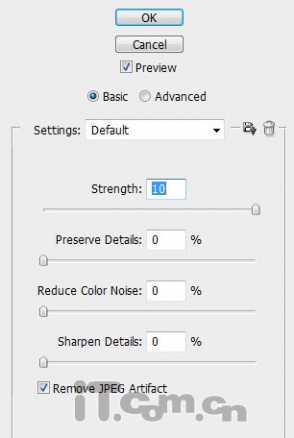
图07
效果如图所示。

图08
3、选择原来的海洋图层再复制一次,把它移动到图层的最顶部,设置图层的混合模式为“颜色减淡”,如图所示

图09
4、选择“图像>调整>色阶”,应用下图所示的设置
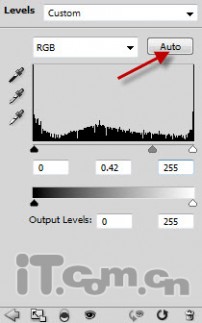
图10
5、选择“图像>调整>黑白”,应用下图所示的设置。
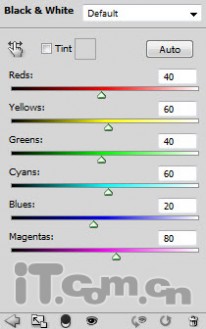
图11
效果如图所示。

图12
6、使用柔角的橡皮擦工具涂抹一下海平线,效果如图所示

图13
效果如图所示。

图14
7、在Photoshop中打开天空素材并粘贴到图片中,然后调整大小和位置,如图所示

图15
8、使用橡皮擦工具清除底部的边缘,如图所示

图16
9、选择天空图层,执行“图像>调整>黑白”,应用下图所示的设置
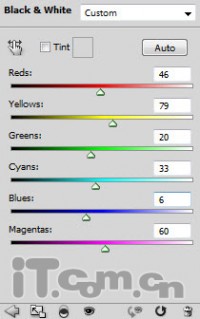
图17
效果如图所示

图18
10、在Photoshop中打开城市素材,使用磁性套索工具快速创建大厦的选区,如图所示

图19
11、把大厦粘贴到图片中,然后使用橡皮擦工具清理左侧的边缘,如图所示。

图20
12、清除左侧底部的时候,应用把橡皮擦的不透明度调低,使大厦看起来好像皮云雾遮蔽着,如图所示

图21
13、添加一个黑白调整图层,把大厦变成黑白效果,如图所示
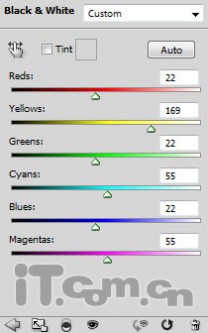
图22
14、添加一个色阶调整图层,应用下图所示的设置

图23
15、使用黑的柔角画笔在色阶调整图层的蒙版中涂抹,如图所示
图24
效果如图所示。合并大厦图层以及黑白和色阶调整图层在一起

图25
效果如图所示。合并大厦图层以及黑白和色阶调整图层在一起
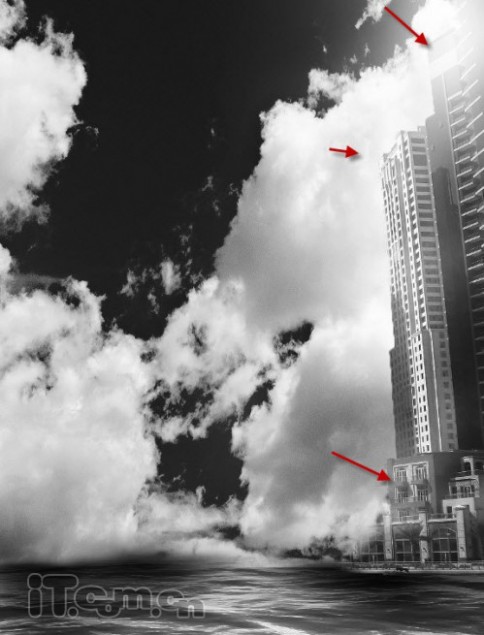
图26
17、下面我们添加一些海浪在大厦下的底部。在Photoshop中打开海浪素材,剪切一部分粘贴到图片中,设置大小和位置,如图所示
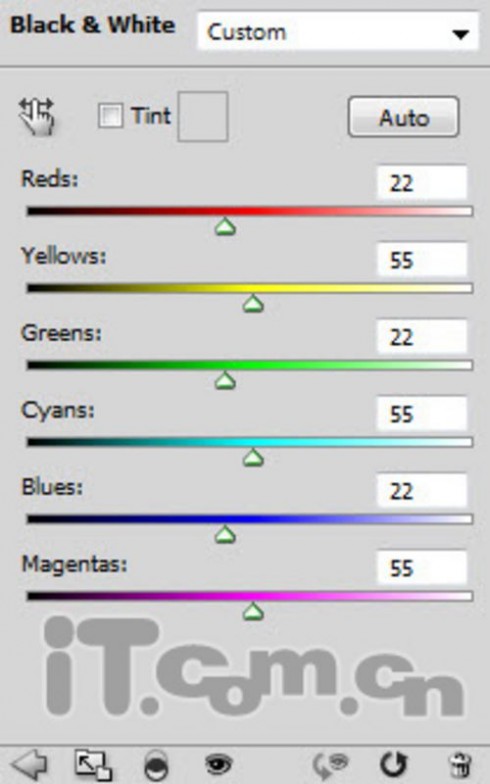
图27
18、使用橡皮擦工具清除海浪的边缘,如图所示。

图28
19、选择“图像>调整>黑白”应用下图所示设置。
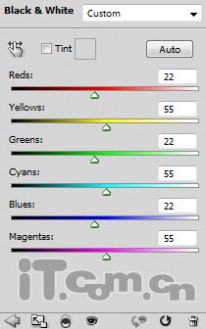
图29
20、选择“图像>调整>色阶”应用下图所示设置
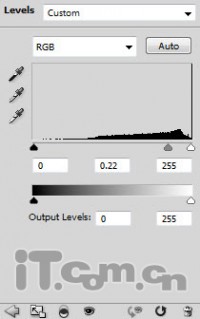
图30
效果如图所示。

图31
21、把大厦和海浪这两个图层合并在一起,然后按下Ctrl+J复制一次,接着按Ctrl+T进行自由变换状态,右键单击选择“水平翻转”,如图所示。
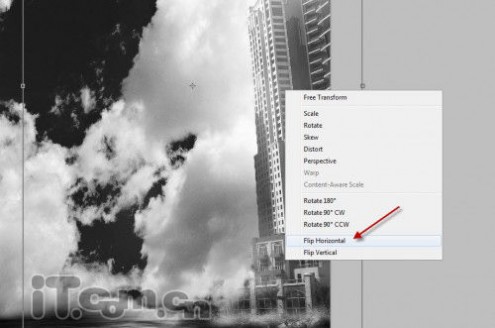
图32
22、把复制出来的图层移动到左边,如图所示

图33
23、在Photoshop中打开女孩素材,并抠出来粘贴到图片中,如图所示

图34
23、使用橡皮擦工具涂抹女孩(降低一下不透明度),使女孩看起来有点透明的效果

图35
23、使用橡皮擦工具涂抹女孩(降低一下不透明度),使女孩看起来有点透明的效果

图36
25、创建一个新图层,从海浪图层里选择一些溅起的水花粘贴到其中,然后设置图层不透明度为20%,并执行“编辑-变换-透视”调整透视效果,如图所示

图37
26、下面对女孩图层进行颜色调整,选择“图像-调整”分别设置“色阶”、“曲线”、“黑白”,如图所示。
色阶
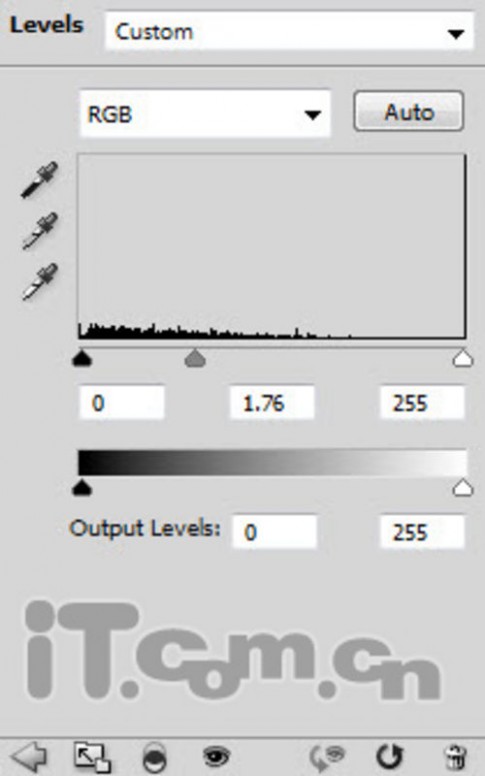
图38
曲线
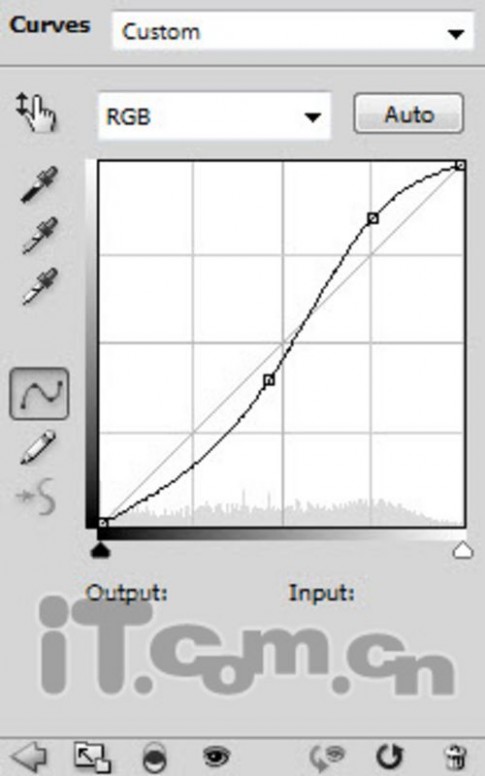
图39
黑白
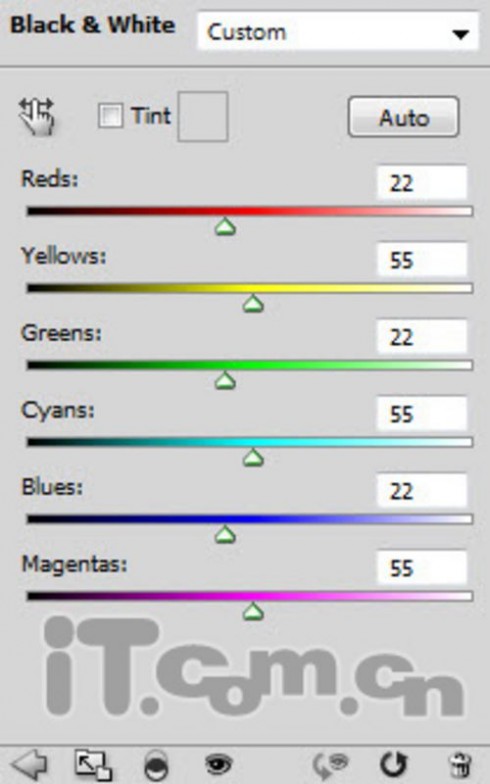
图40
效果如图所示。

图41
27、在photoshop载入喷溅笔刷,创建一个新图层,使用喷溅笔刷在天空中添加一些杂点,图层不透明度设置为50%左右,如图所示。

图42
28、合并所有图层,然后选择“图像>调整>曲线”为图片上色,如图所示
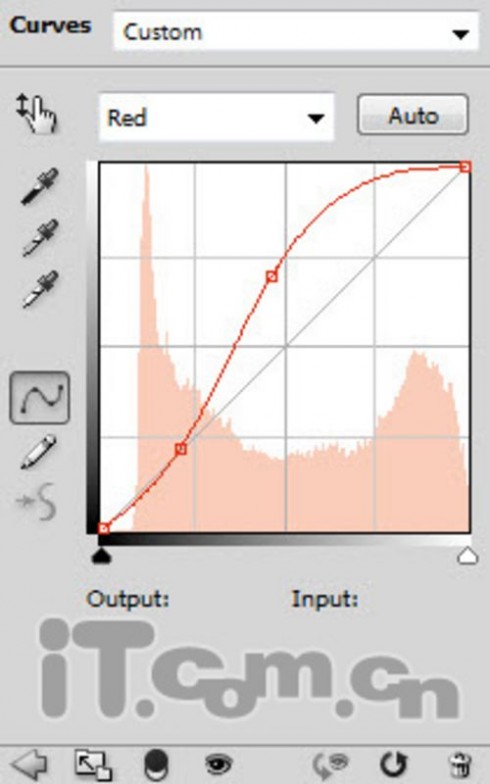
图43
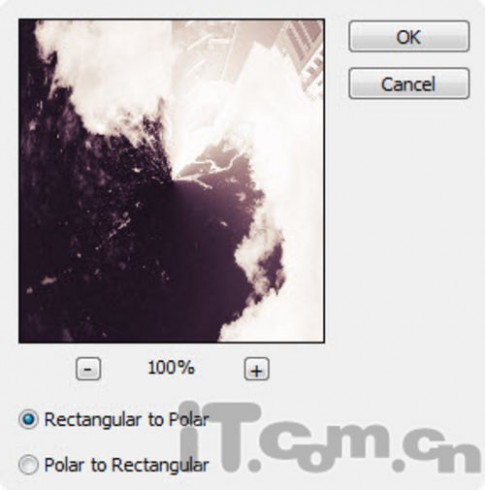
图44
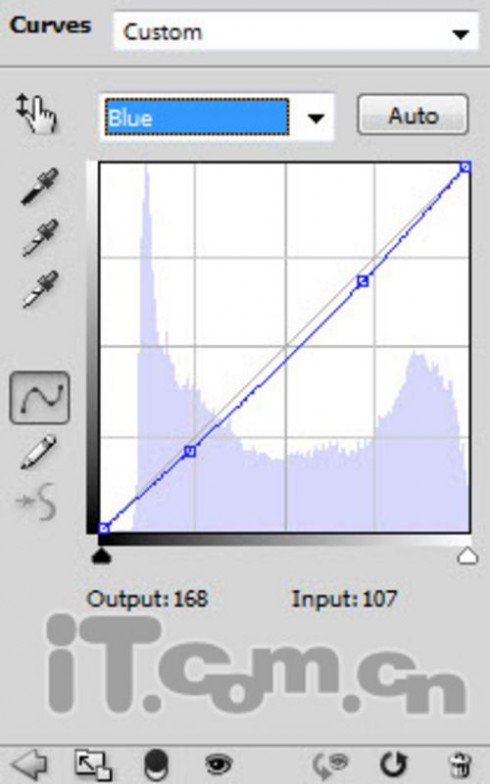
图45
效果如图所示。

图46
29、下面我们要在天空中添加一些漩涡。复制背景图层一次,然后执行“滤镜-扭曲-极坐标”,如图所示
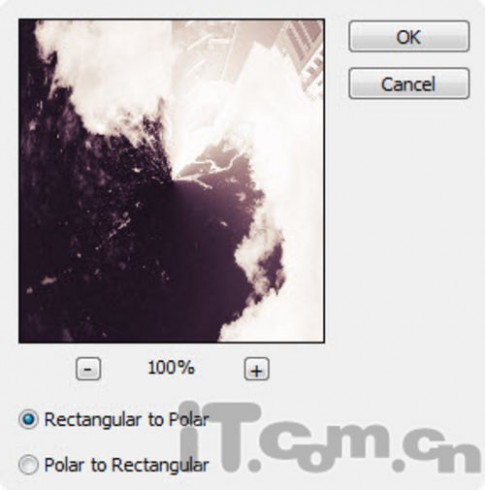
图47
效果如图所示。

图48
30、调整图层的大小和角度,然后使用橡皮擦工具清除边缘,如图所示。
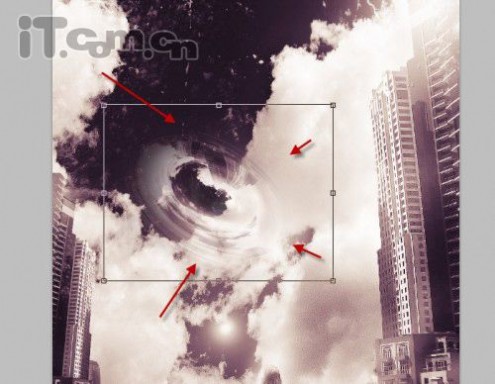
图49
31、再复制几个漩涡,放到天空的不同位置,如图所示
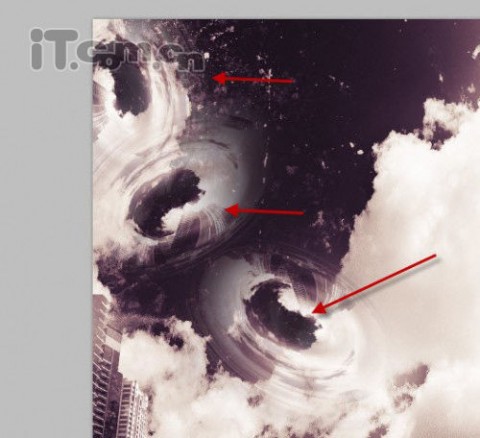
图50
就这样一幅科幻的电影场景就制作好了,最后合并所有图层并锐化一下就可以了。

图51
二 : 《饥荒》永亮蘑菇灯、发光器制作方法
众所周知,蘑菇灯和发光器是毒菇老大的战利品。但是由于boss的难度问题,玩家很少用到这两个东西,所以了解的不是很多,如何制作永亮的蘑菇灯和发光器呢,一起来学习下吧!
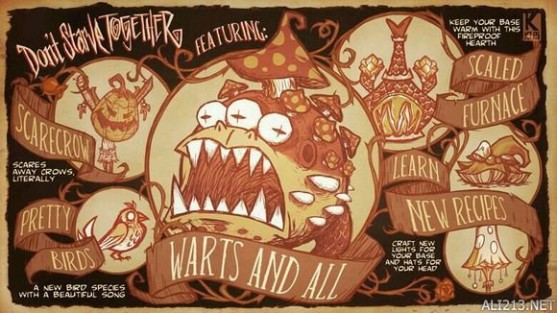
首先,要区分这两种灯,左边是发光器(炽菇灯),右边是蘑菇灯(莹菇灯)。版本更新之前发光器的掉率大概是10%左右,这就是为什么大多数玩家不知道发光器的原因,在最近的版本更新中,发光器的掉率调到了33%,也就是三分之一得掉率。

先介绍一下蘑菇灯,蘑菇灯里可以放入荧光果、发光浆果使其发光,在蘑菇灯中荧光果保鲜时间也会翻倍。



更多相关资讯请关注:饥荒专题
更多相关讨论请前往:饥荒论坛
>>查看饥荒全部攻略
蘑菇灯亮度和灯内放入的荧光果数量有关。




更多相关讨论请前往:饥荒论坛
>>查看饥荒全部攻略
接下来介绍一下发光器,看一下掉率就知道发光器比蘑菇灯的作用多,发光器比蘑菇灯多的作用就是可以变色。发光器的颜色是根据孢子的颜色来改变的,分别有红,绿,蓝三种颜色



因为游戏每个季节的色调不同,所以发光器在每个季节显示的颜色也略有所不同,不要纠结发光器的颜色是不是真的红、蓝、绿。
同是放入红色孢子的发光器,在夏季和秋季的颜色是有区别的,所以,关于颜色问题请勿辩论


更多相关讨论请前往:饥荒论坛
>>查看饥荒全部攻略
发光器可以放入三种孢子进行改变灯的颜色,因此可以根据自己喜欢的颜色去搭配不同的孢子,我就不一一去讲解了(PS:颜色什么的太复杂了)

上面是两种孢子的搭配方法,为什么没有三种搭配的方法呢?因为三种孢子搭配就会变成白色的光,如果再放入随意一种颜色孢子颜色也不会有太大变化

荧光果的保鲜度6天,大小发光浆果的保鲜度10天,而孢子在空气中的保鲜度只有0.1天,在身上保鲜度15天,这些可以发光的物品放入灯内,保鲜度都会翻倍



关于孢子,获得方法有两种,第一种是在洞穴中的蘑菇森林里,不同的季节不同的蘑菇树会释放孢子,孢子用捕虫网捕捉,(孢子对应的季节:春天-绿色,夏天-红色,冬天-蓝色,秋天没有),第二种方法是毒菇老大的战利品蘑菇帽,穿戴蘑菇帽,同样会在一定时间掉落孢子,孢子颜色对应蘑菇帽的颜色。
因为最近更新了圣诞节的活动内容,蘑菇灯发光器的图纸可以在圣诞boss劳克斯身上获取,贴吧大佬们已经放出劳克斯的击杀方法,简单易懂,因此,对于普通人来说,击杀劳克斯比击杀毒菇简单很多,所以,蘑菇灯的获取量也多了
然而劳克斯身上掉落的最重要的不是boss物品,更不是小偷背包,而是装饰圣诞树会亮的灯泡,灯泡有四种,红绿蓝白

发光灯泡用处可仅仅在圣诞树上,是可以放进蘑菇灯和发光器里的,但是带色灯泡放进蘑菇灯都会显示为白色,只有发光器才能显示颜色

下面是最重要的一点,灯泡是有耐久的,而且当耐久为0时是不会消失的,那么,把0耐久的灯泡放在蘑菇灯里会怎样

当灯泡的耐久为0时,放入发光器或者蘑菇灯里,依然会发光,也就是说,把灯泡放入蘑菇灯,发光器里,发光器和蘑菇灯就会永亮
三 : 《饥荒》MOD安装图文教程

《饥荒》MOD安装图文教程
目前MOD的安装有两种方式,一种是覆盖原文件,一种是使用官方更新的MOD挂载系统。
覆盖原文件,是替换掉系统数据的方式,来创造新的游戏,像是内置修改器、上帝模式等都是用此类方法进行修改。
此方法优点是安装简单,且不容易和其他MOD发生冲突。
缺点则是因为不同版本的对应,不兼容的MOD很容易报错,导致游戏崩溃,进而需要重新安装整个游戏本体。
使用方法:
1.按照MOD说明的位置,找到要修改的游戏档案
2.将下载下来的MOD档案移动到游戏资料夹的同名档案覆盖。
(有些MOD内含多个lua档案,需要覆盖的档案地址也不同,移动档案时须多加注意。)
以追加木材上限为例:

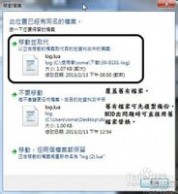
MOD挂载系统,是官方推荐使用的MOD安装方式,并用添加指令码的方式让MOD生效。
此方法优点是不需修改到游戏本体的程序,万一MOD有问题,将指令码修改关闭即可,挂载卸载方便。
缺点是不同MOD同时作用到同一个数据的时候,会变回原本游戏设定,无法找出哪个MOD有问题。
使用方法:
1.找到游戏位置的Mods资料夹。
2.将下载下来的Mod连同资料夹一起丢入游戏位置的Mods资料夹中。
3.用记事本打开Mods资料夹中的modsettings.lua,在里面添加启动指令。 ModManager:AddMod("MOD名称") 4.进入游戏时会提醒您MOD已经安装成功。
(选择 I understand 继续游戏。)
以扩充背包栏为例:




本文标题:
饥荒武器mod制作教程-Photoshop合成制作荒寂无人的末日水城教程 本文地址:
http://www.61k.com/1152479.html 





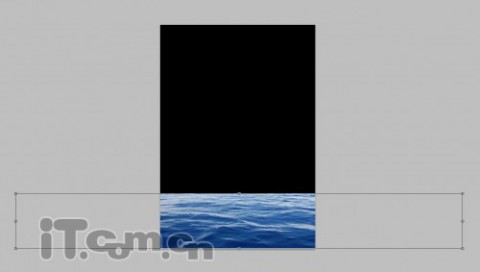
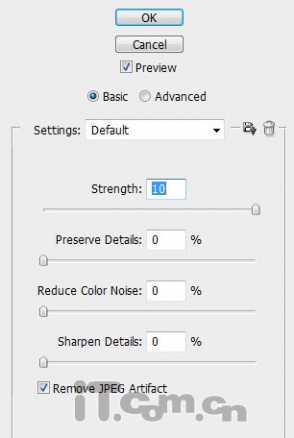


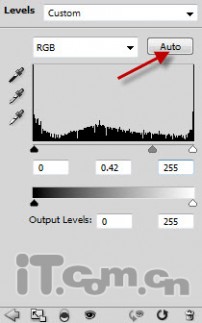
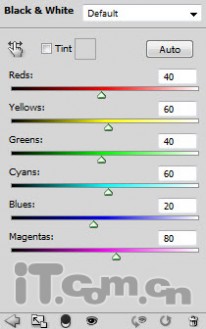





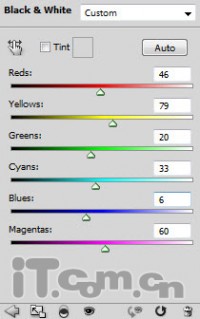




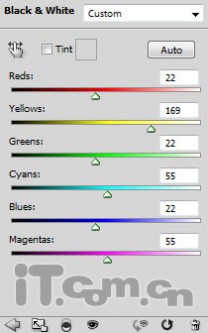


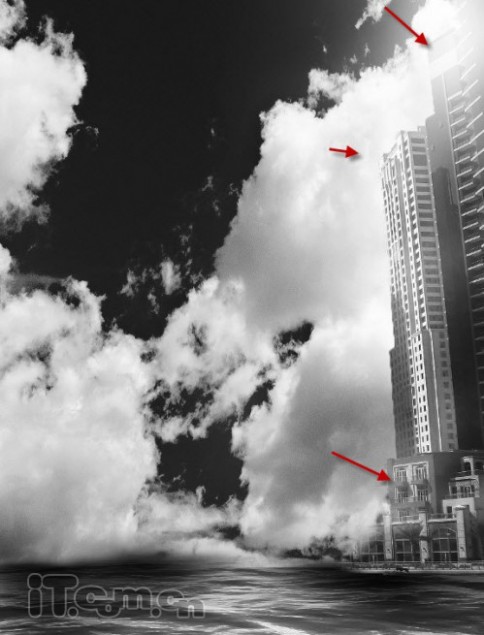
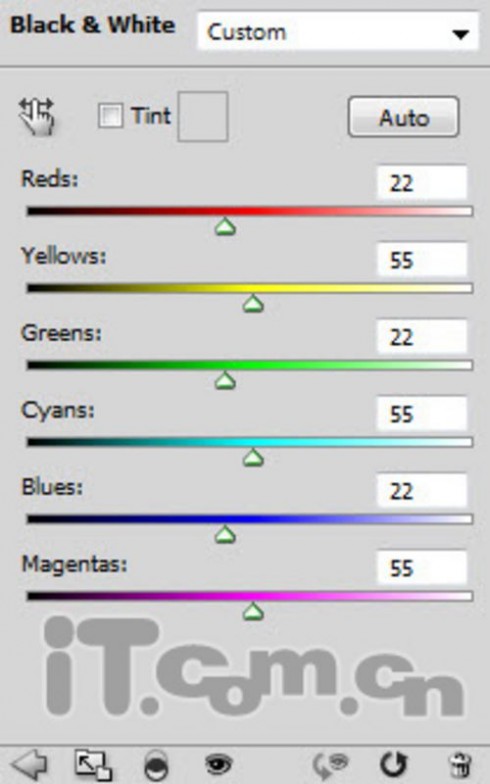

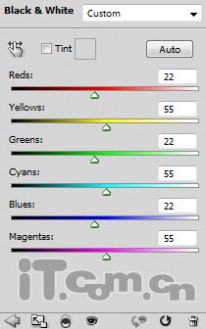
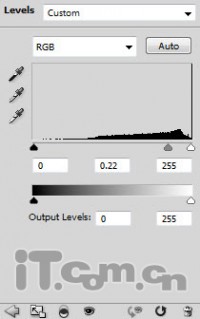

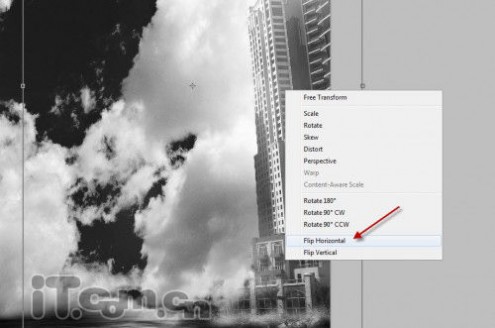





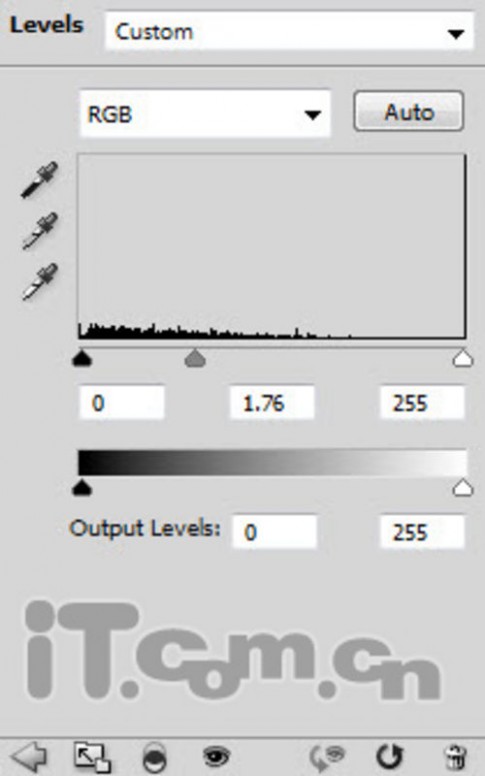
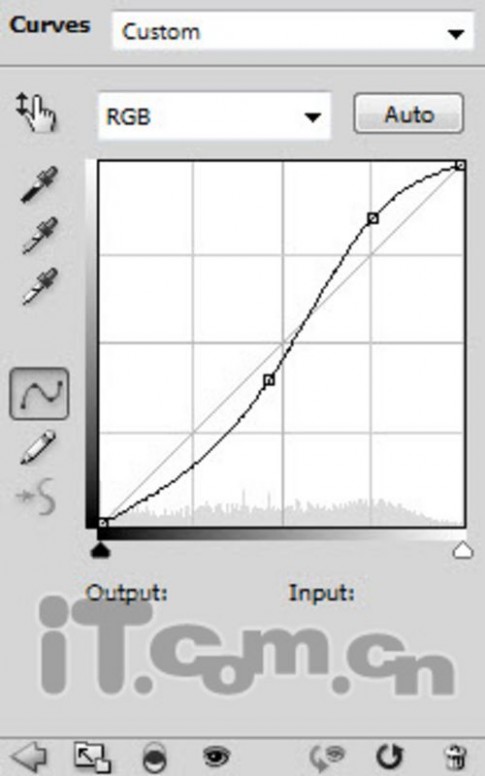
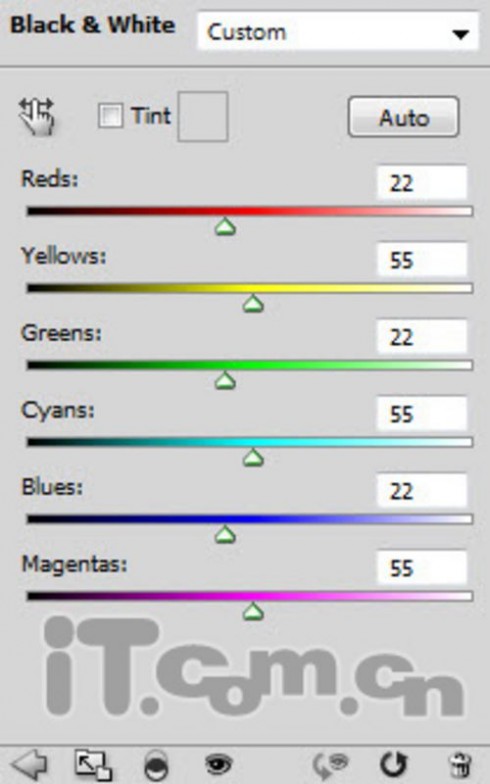


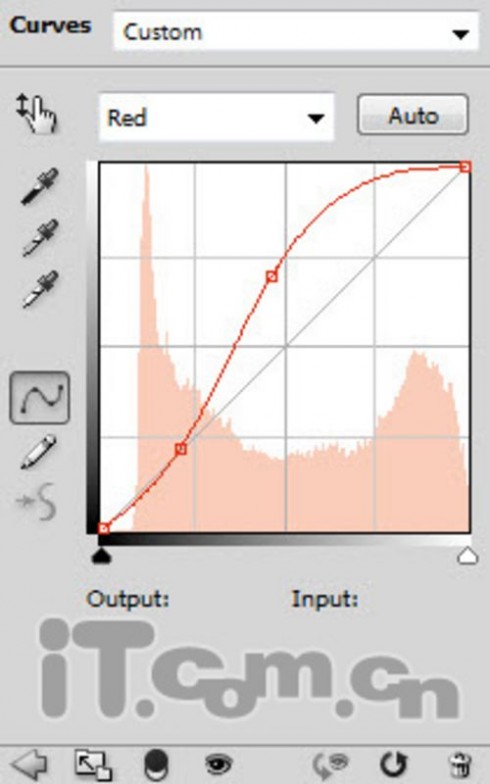
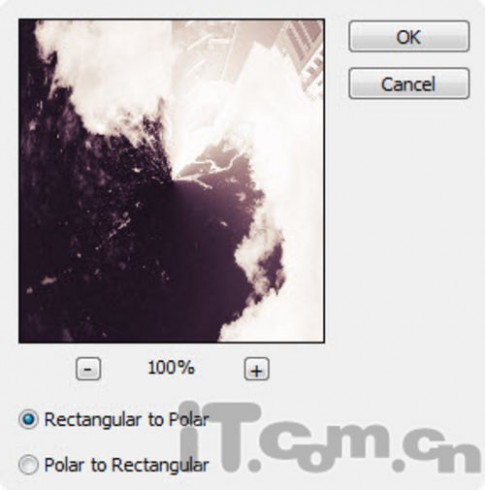
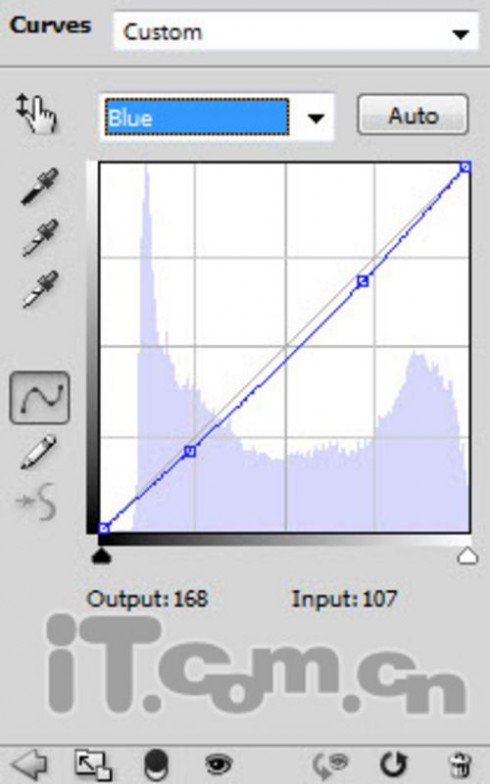

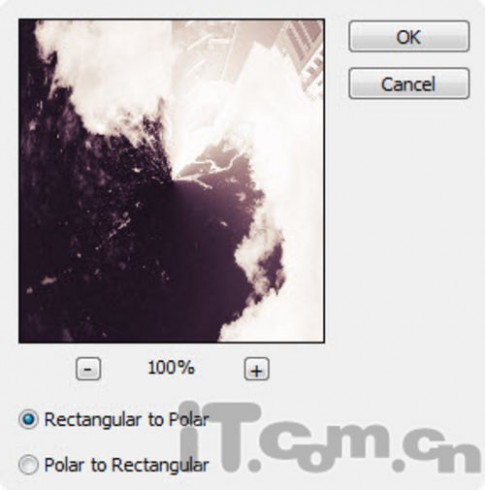

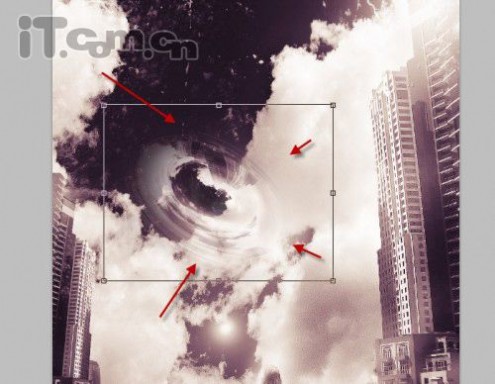
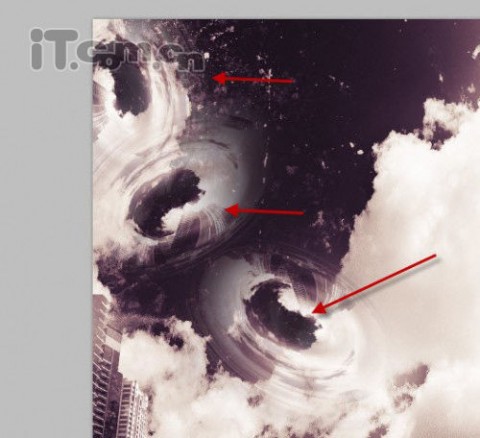

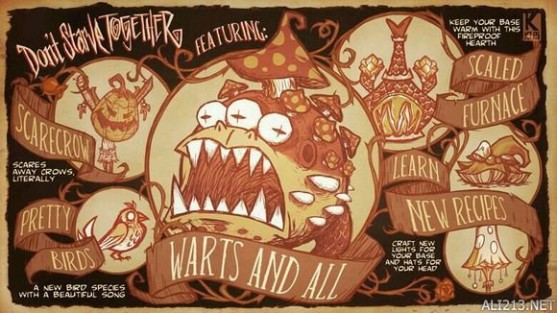





















 《饥荒》MOD安装图文教程
《饥荒》MOD安装图文教程
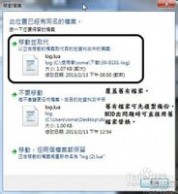



 本文标题:饥荒武器mod制作教程-Photoshop合成制作荒寂无人的末日水城教程
本文标题:饥荒武器mod制作教程-Photoshop合成制作荒寂无人的末日水城教程